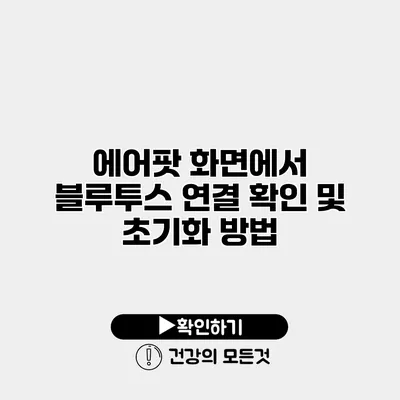에어팟을 사용하다 보면 블루투스 연결에 대한 여러 가지 문제를 경험할 수 있어요. 특히 블루투스가 잘 연결되지 않거나 연결된 기기에서 인식되지 않을 때는 당황스러울 수밖에 없죠. 하지만 이제 걱정하지 마세요! 에어팟 화면에서 블루투스 연결 확인 및 초기화 방법을 통해 이 문제를 쉽게 해결할 수 있습니다. 이 글을 통해 에어팟을 효과적으로 연결하고 초기화하는 방법에 대해 자세히 알아보겠습니다.
✅ 갤럭시 스마트폰에서 블루투스 문제를 간단하게 해결하는 방법을 알아보세요.
에어팟 블루투스 연결 확인하기
에어팟을 사용하기 위해서는 먼저 블루투스 연결이 제대로 되어야 해요. 연결 상태를 확인하는 것은 간단합니다.
연결 상태 확인하기
- 아이폰 설정에 들어가세요.
- 블루투스 메뉴를 선택하세요.
- 에어팟이 연결됨으로 표시되는지 확인해보세요.
이 상태에서 에어팟이 제대로 연결되었다면, 이어폰을 귀에 착용하고 음악을 재생해 보세요. 소리가 잘 들린다면 모든 것이 정상입니다!
이럴 때는 주의하세요
- 에어팟이 연결되지 않음으로 표시되면 몇 가지를 점검해야 해요.
- 블루투스가 켜져 있는지 확인하세요.
- 다른 블루투스 기기가 에어팟을 차지하고 있을 수도 있어요.
- 에어팟의 배터리가 충전되었는지 확인하세요.
✅ 갤럭시 스마트폰의 블루투스 재설정 방법을 지금 알아보세요.
에어팟 초기화 방법
블루투스 연결이 잘 되지 않을 경우, 에어팟을 초기화하는 것이 좋습니다. 초기화를 통해 많은 문제를 해결할 수 있어요.
초기화 단계
- 에어팟 충전 케이스를 열어주세요.
- 뒷면에 있는 설정 버튼을 약 15초간 누르세요. LED 불빛이 흰색에서 주황색으로 변할 것입니다.
- 버튼에서 손을 떼면 초기화가 완료됩니다.
이제 아이폰의 블루투스 설정에서 에어팟을 다시 연결하면 됩니다.
초기화 후 연결 방법
에어팟을 초기화한 후 연결하는 방법은 다음과 같아요.
- 아이폰 설정에서 블루투스를 선택하세요.
- 에어팟를 선택하고 연결 버튼을 눌러주세요.
- 잠시 후, 연결이 완료됩니다.
✅ 간단한 방법으로 기기 초기화 및 연결 문제를 해결해 보세요.
에어팟 및 블루투스 기기 문제 해결
종종 블루투스 연결 문제가 특정한 기기에서 발생할 수 있어요. 문제를 해결하기 위한 팁을 알려드릴게요.
해결 방법
- 기기 재시작: 연결할 기기를 재시작하여 새로운 연결을 시도해보세요.
- 소프트웨어 업데이트: 기기 소프트웨어가 업데이트되어 있는지 확인하세요.
- 다른 기기에서 연결 시도: 다른 블루투스 기기와 연결해 보세요. 에어팟에 문제가 있는지 확인할 수 있습니다.
✅ 갤럭시 블루투스 자동 연결 문제의 해결 방법을 알아보세요.
자주 발생하는 에어팟 문제 및 해결책
| 문제 | 해결 방법 |
|---|---|
| 연결이 안됨 | 블루투스 설정에서 메모리 초기화 후 재연결 |
| 소리가 끊김 | 근처의 다른 전자기기를 확인 |
| 충전이 안됨 | 충전 케이스의 상태와 에어팟 청소 |
에어팟 문제 점검 리스트
- [ ] 블루투스 ON/OFF
- [ ] 에어팟 배터리 확인
- [ ] 연결 기기 재부팅
- [ ] 가까운 전자기기 멀리하기
- [ ] 소프트웨어 최신 버전 확인
결론
에어팟을 사용할 때 블루투스 연결 문제는 어렵지 않아요. 위의 방법들을 통해 쉽게 확인하고 초기화하면 대부분의 문제가 해결될 수 있습니다. 이제 에어팟 블루투스를 쉽게 연결할 수 있게 되었으니, 신나는 음악을 마음껏 즐겨보세요! 어떤 문제가 발생하더라도 걱정하지 말고, 위의 가이드를 통해 상황을 해결해 보세요.
자주 묻는 질문 Q&A
Q1: 에어팟의 블루투스 연결 상태를 어떻게 확인하나요?
A1: 아이폰 설정에서 블루투스 메뉴를 선택한 후, 에어팟이 ‘연결됨’으로 표시되는지 확인하면 됩니다.
Q2: 에어팟을 초기화하는 방법은 무엇인가요?
A2: 에어팟 충전 케이스를 열고, 뒷면의 설정 버튼을 15초간 눌러 흰색에서 주황색 LED로 변할 때까지 기다립니다.
Q3: 연결 문제가 발생할 때 어떤 대처 방법이 있나요?
A3: 기기를 재시작하고, 소프트웨어 업데이트를 확인하며, 다른 블루투스 기기로 연결을 시도해보세요.